
Configurations
réseau avec Virtualbox
Système
hôte : Windows XP
Document réalisé à partir de la version 1.6.2 de Sun xVM Virtualbox
I. La translation d’adresse réseau (NAT)
Avantage :
Configuration la plus simple pour utiliser une machine virtuelle avec
connexion internet.
Inconvénients :
La machine virtuelle n’est pas accessible, ni par le système
hôte, ni par d’autre systèmes virtualisés.
La machine est « invisible » sur le réseau
Principe : Lors de connexions externe (Internet par exemple), Virtualbox se charge de translater l’adresse IP de la machine virtualisée (10.0.2.x) en la remplaçant par l’adresse IP de la machine hôte

Pas d’autre configuration à effectuer…la machine virtuelle est prête à être utilisée (configuration réseau par client DHCP, donc automatique).
II. La translation d’adresse réseau (NAT) avec redirection de ports (Port Forwarding)
Avantage : Permet
la redirection de certains ports (configurables) pour permettre à
des machines physiques d’accéder à certains
services de la machine virtuelle.
Inconvénients :
Configuration un peu plus complexe à mettre en œuvre.
Principe : Dès qu’une machine interroge le système hôte sur un port configuré avec Virtualbox, la requête est « re-routée » vers la machine virtuelle
Utilisation : L’utilisation de l’outil « vboxmanage » est nécessaire pour configurer les port à rediriger
1) Configuration réseau sous Virtualbox
Inchangé par rapport à la solution I.

2) Configuration des ports à rediriger
L’écriture d’un petit fichier .bat (à n’exécuter qu’une fois, car la configuration sera sauvegarder le fichier de configuration « xml » de la machine virtuelle) est le plus simple
Il en résulte la complétion de la balise « <ExtraData> » dans le fichier de configuration « xml » de la VM (cd %userprofile%\.Virtualbox\Machines\*.xml)
Exemple (cas redirection port 2222 vers port 22/SSH) :
3) Essais
D’abord, relancer
la machine virtuelle
Tester le service
Exemple dans le cas d’un accès SSH


III. Réseau d’interface hôte (Host Interface Networking – HIF)
Avantage :
Création d’un sous-réseau avec interface réseau
dédiée. La VM est visible pour la machine hôte et
les autres machine virtuelles
Inconvénients :
Assez complexe à mettre en œuvre. La machine virtuelle
n’est pas accessible pour les postes autre que la machine hôte
et les diverses VM (la machine hôte devient une passerelle dont
le sous-réseau n’est pas accessible ailleurs)
1) Configuration réseau sous Virtualbox
Choisir « Adaptateur de réseau hôte

Si aucun adaptateur de réseau hôte n’existe, un message en rouge apparaît. Cliquer alors sur + pour ajouter un nouvel adaptateur (laisser le nom par défaut) – Valider et continuer, malgré l’avertissement, l’installation du driver.
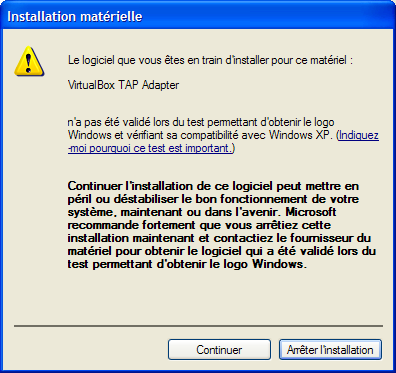
On aboutit alors à l’interface suivante :

2) Configuration réseau sous Windows
2.1) Configuration de l’interface réseau de virtualbox
Clic droit sur « Favoris réseau » puis propriétés

Clic droit sur « Virtualbox Interface hôte 1 » puis propiétés
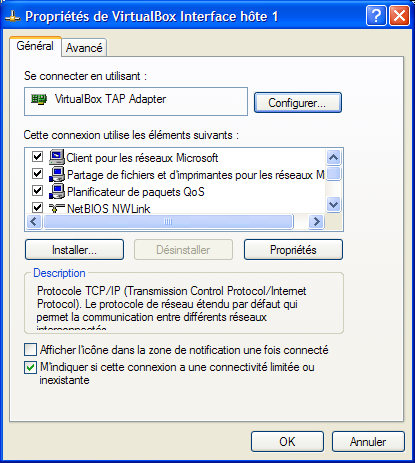
Double-clic sur « Protocole Internet (TCP/IP) »

Renseigner les champs comme indiqué ci-dessus sur la capture d’écran ci-dessus et valider
2.2) Activer le partage de connexion sur l’interface réseau de la machine hôte
Clic droit sur « Favoris réseau » puis propriétés
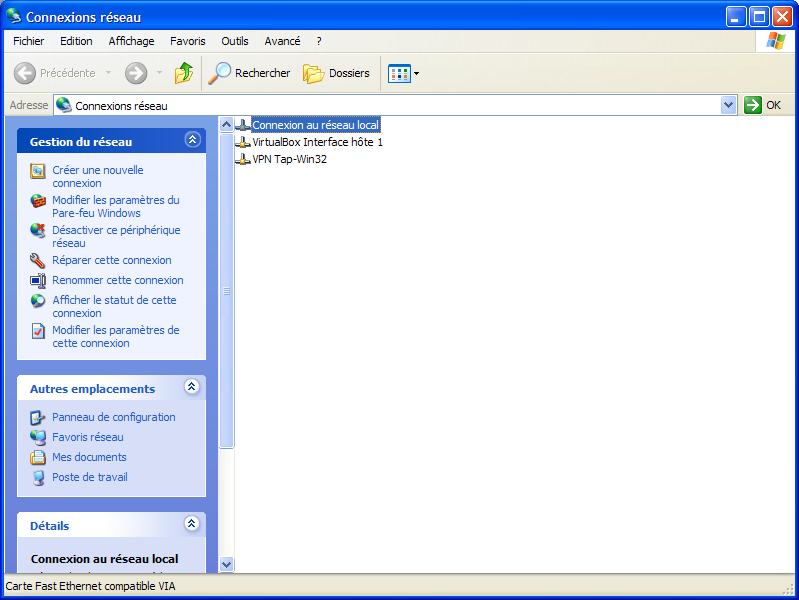
Clic-droit sur « Connexion au réseau local » puis propriétés

Cliquer sur l’onglet « Avancé »

Cocher « Autoriser d’autres utilisateurs….. »

Valider….Une petite main indique le partage de connexion sur l’interface réseau de la machine hôte
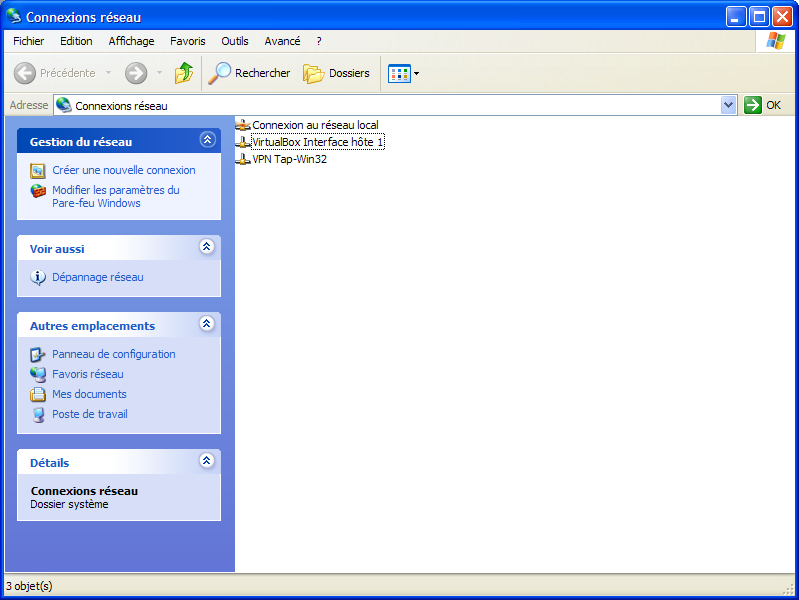
2.3) Configurer la connexion réseau du système virtualisé
En effet, nous ne
sommes plus en configuration DHCP, mais en attribution manuelle des
adresses IP
Ces réglages
varient en fonction du système virtualisé
Pour Ubuntu, éditer le fichier « /etc/network/interfaces » comme suit :
3) Essais
D’abord, relancer
la machine virtuelle
Tester le service
Exemple dans le cas d’un accès SSH


N.B.: Cette solution ajoute une interface réseau virtuelle dans votre système hôte. Veiller à autoriser, sur votre pare-feu personnel, les échanges de flux sur cette nouvelle interface.